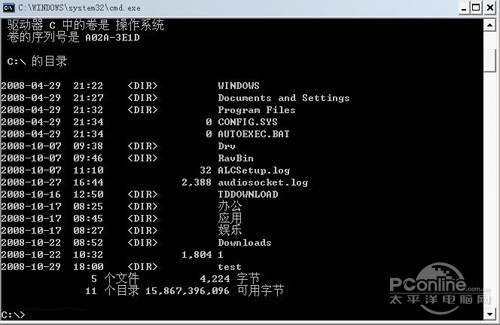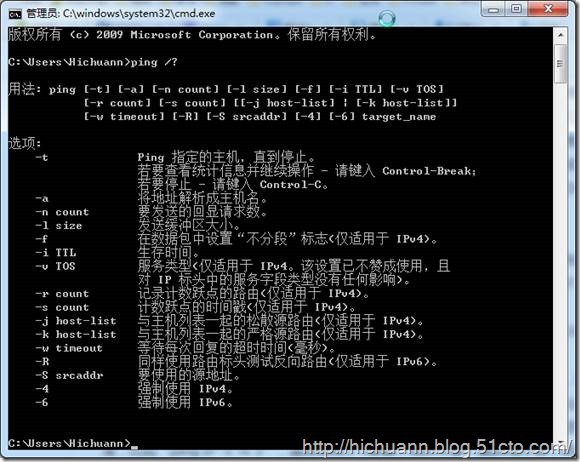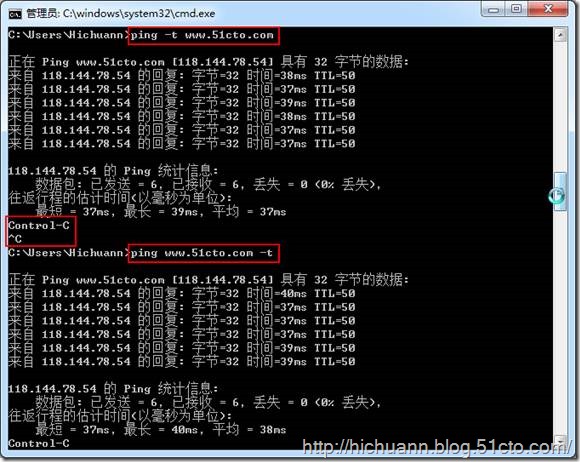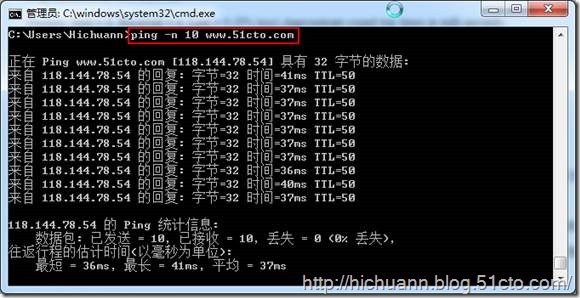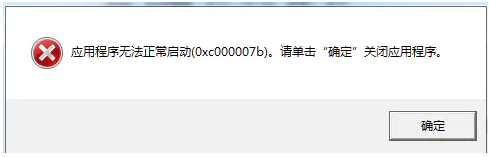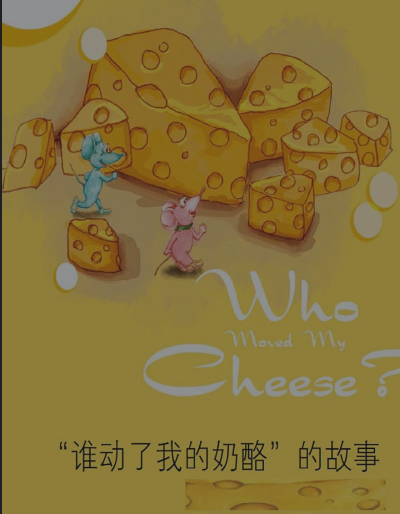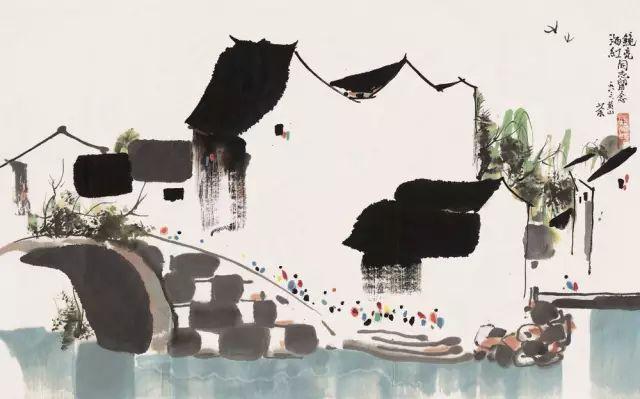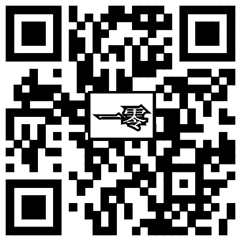最早期的电脑系统是DOS系统,DOS系统只有一个黑漆漆的窗口,需要自己输入命令,所以学习命令是很有必要的,那么CMD命令大全是什么?直到今天的Windows系统,还是离不开DOS命令的操作。下面一起来看看。
一、CMD命令:
开始->运行->键入cmd或command(在命令行里可以看到系统版本、文件系统版本)。
二、CMD命令大全详解:
1、 gpedit.msc-----组策略。
2.、sndrec32-------录音机。
3、Nslookup-------IP地址侦测器 ,是一个 监测网络中 DNS 服务器是否能正确实现域名解析的命令行工具。它在 Windows NT/2000/XP 中均可使用 , 但在 Windows 98 中却没有集成这一个工具。
4、explorer-------打开资源管理器。
5、logoff---------注销命令。
6、shutdown-------60秒倒计时关机命令。
7、lusrmgr.msc----本机用户和组。
8、services.msc---本地服务设置。
9、oobe/msoobe /a----检查XP是否激活。
10、 notepad--------打开记事本。
11、cleanmgr-------垃圾整理。
12、net start messenger----开始信使服务。
13、 compmgmt.msc---计算机管理。
14、net stop messenger-----停止信使服务。
15、conf-----------启动netmeeting。
16、dvdplay--------DVD播放器。
17、charmap--------启动字符映射表。
18、 diskmgmt.msc---磁盘管理实用程序。
19、calc-----------启动计算器。
20、 dfrg.msc-------磁盘碎片整理程序。
21、chkdsk.exe-----Chkdsk磁盘检查。
22、devmgmt.msc--- 设备管理器。
23、regsvr32 /u *.dll----停止dll文件运行。
24、 drwtsn32------ 系统医生。
25.、rononce -p----15秒关机。
26、dxdiag---------检查DirectX信息。
27、 regedt32-------注册表编辑器。
28、 Msconfig.exe---系统配置实用程序。
29、 rsop.msc-------组策略结果集。
30、mem.exe--------显示内存使用情况。
31、regedit.exe----注册表。
32、winchat--------XP自带局域网聊天。
33、progman--------程序管理器。
34、winmsd---------系统信息。
35、perfmon.msc----计算机性能监测程序。
36、 winver---------检查Windows版本。
37、sfc /scannow-----扫描错误并复原。
38、taskmgr-----任务管理器(2000/xp/2003)。
39、wmimgmt.msc----打开windows管理体系结构(WMI)。
40、wupdmgr--------windows更新程序。
41、wscript--------windows脚本宿主设置。
42、write----------写字板。
43、 wiaacmgr-------扫描仪和照相机向导。
44、 winchat--------XP自带局域网聊天。
45、 mspaint--------画图板。
46、 mstsc----------远程桌面连接。
47、magnify--------放大镜实用程序.
48.、mmc------------打开控制台。
49、mobsync--------同步命令。
50、iexpress-------木马捆绑工具,系统自带。
51、fsmgmt.msc-----共享文件夹管理器。
52、utilman--------辅助工具管理器。
53、 dcomcnfg-------打开系统组件服务。
54、 ddeshare-------打开DDE共享设置。
55、 osk------------打开屏幕键盘。
56、 ntbackup-------系统备份和还原。
57、 ntmsmgr、msc----移动存储管理器。
58、 ntmsoprq、msc---移动存储管理员操作请求。
59、 netstat -an----(TC)命令检查接口。
60、 syncapp--------创建一个公文包。
61、 sysedit--------系统配置编辑器。
62、 sigverif-------文件签名验证程序。
63、 ciadv、msc------索引服务程序。
64、 shrpubw--------创建共享文件夹。
65、 secpol、msc-----本地安全策略。
66、 syskey---------系统加密,一旦加密就不能解开,保护windows xp系统的双重密码。
67、 services、msc---本地服务设置。
68、 Sndvol32-------音量控制程序。
69、 sfc、exe--------系统文件检查器。
70、 sfc /scannow---windows文件保护。
71、 ciadv、msc------索引服务程序。
72、 tourstart------xp简介(安装完成后出现的漫游xp程序)。
73、 taskmgr--------任务管理器。
74、 eventvwr-------事件查看器。
75、 eudcedit-------造字程序。
76、 compmgmt、msc---计算机管理。
77、 packager-------对象包装程序。
78、 perfmon、msc----计算机性能监测程序。
79、 charmap--------启动字符映射表。
80、 cliconfg-------SQL SERVER 客户端网络实用程序。
81、 Clipbrd--------剪贴板查看器。
82、 conf-----------启动netmeeting。
83、 certmgr、msc----证书管理实用程序。
84、 regsvr32 /u *、dll----停止dll文件运行。
85、 regsvr32 /u zipfldr、dll------取消ZIP支持。
86、 cmd、exe--------CMD命令提示符。
以上就是CMD命令大全的介绍,这里提示一下,中文版Windows XP 中的命令提示符进一步提高了与DOS 下操作命令的兼容性,用户可以在命令提示符直接输入中文调用文件。
Ping命令...
TTL:生存时间...
不带选项...
-t 选项...
-a 选项...
-n 选项...
-l 选项(Length)...
-f 选项...
Request timed out(请求超时)
Destination host Unreachable(目标主机不可达)
Bad IP address.
Source quench received. 7
Unknown host
No answer
1、Ping命令
在网络维护过程中,Ping命令是一个经常使用的DOS命令,它是用来检查网络是否畅通或者网络连接速度的命令。可用于诊断连接性、可访问性和名称解析,可以探测对方计算机的活动情况,还可以通过数据返回时间简单推测对方的操作系统。
然而随着网络安全意识的日益提高,许多网管及个人用户都用防火墙增加了保护措施,防止被陌生人ping,因此,在Internet很多时候你是ping不通的(并不是对方不在线),但在局域网中,还是非常有用的,毕竟局域网的电脑都由你管理。
默认情况下一个Ping命令发送4个ICMP回应数据包,每个回应数据包包括32字节的数据(周期性的大写字母序列),并且需要注意的是,只有在安装了TCP/IP协议的情况下,才能使用Ping命令。
可在CMD下输入 不带参数的Ping 或 ping /? 将显示Ping命令的帮助。
TTL:生存时间
指定数据报被路由器丢弃之前允许通过的网段数量。
TTL 是由发送主机设置的,以防止数据包不断在 IP 互联网络上永不终止地循环。转发 IP 数据包时,要求路由器至少将 TTL 减小 1。
TTL 字段值可以帮助我们识别操作系统类型。
l UNIX 及类 UNIX 操作系统 ICMP 回显应答的 TTL 字段值为 255。
l Compaq Tru64 5.0 ICMP 回显应答的 TTL 字段值为 64。
l LINUX Kernel 2.2.x & 2.4.x ICMP 回显应答的 TTL 字段值为 64。
l 微软 Windows NT/2K/2k3/2k8操作系统 ICMP 回显应答的 TTL 字段值为 128。
l 微软 Windows 95 操作系统 ICMP 回显应答的 TTL 字段值为 32。
不带选项
Ping后只跟远程计算机名称,将显示与远程计算机的连接情况
-t 选项
连续Ping目标主机,若要中断和显示统计信息,请按 CTRL + BREAK,若要中断和退出ping,请按 CTRL + C
“Ping –t www.51cto.com”和“ping www.51cto.com –t”两种格式都可以。
使用-t参数时,可以使用如下的命令将Ping的结果保存到文本文档。以下示例为将测试结果保存到D盘根目录下的cmd.txt文档。
以下的文本内容是Ping测试的结果
使用-t参数时,可以按“Ctrl + Break”组合键查看统计信息,并继续执行Ping命令。
-a 选项
将IP地址反向解析为计算机名称。以下的命令可以看到本机的计算机名称,在局域网中,你就可以大展拳脚了。当然,你也可以使用其它命令,后面会讲到。
-n 选项
指定发送回响请求消息数量,默认值为4。以下的示例为发送10个回响请求消息。
-l 选项(Length)
设置发送的数据包的长度,以字节为单位,默认值为32字节,最大值为65500字节(官方文档:The maximum size is 65527.)。
一方面,可通过发送大数据的来回时间,计算带宽;另一方面,如果互联网上成千上万台肉机持续用大数据包Ping某台服务器,极有可能造成服务器当机。这也是用Ping工具攻击的一种方式。一般情况下,请慎用该选项。
-f 选项
指定回响请求消息发送与 IP 标头设置为 1(只适用于 IPv4)中的不分段标志,不能分段回显请求消息目标的路径中的路由器。 此参数可用于故障排除的路径最大传输单位 (PMTU) 问题。
另外,Ping命令还有如“-i”、“-v”、“-r”、“-s”、“-k”、“-v”、“-j”、“-R”、“-S”、“-4”、“-6”等参数,用得较少,其用法都可以在命令行中输入命令“ping”直接查到,这里就不再赘述了。
前面部分讲了Ping命令的基本用法,能够正常响应的情况大家都已了解,接下来另外介绍几种常用的返回结果,有助于在日常工作中排除故障。
Request timed out(请求超时)
请求超时,这是大家经常会碰到的提示信息,可能有如下几种情况:
l 对方主机不存在或已关机,下图所示的IP地址是不存在的。
l 对方与自己不在同一网段内,通过路由也无法找到对方,但有时对方确实是存在的,当然不存在也是返回超时的信息。
l 对方确实存在,但设置了ICMP数据包过滤(比如防火墙设置)。
怎样知道对方是存在,还是不存在呢,可以用带参数 -a 的Ping命令探测对方,如果能得到对方的NETBIOS名称,则说明对方是存在的,是有防火墙设置,如果得不到,多半是对方不存在或关机,或不在同一网段内。
l 错误设置IP地址
正常情况下,一台主机应该有一个网卡,一个IP地址,或多个网卡,多个IP地址(这些地址一定要处于不同的IP子网)。但如果一台电脑的“拨号网络适配器”(相当于一块软网卡)的TCP/IP设置中,设置了一个与网卡IP地址处于同一子网的IP地址,这样,在IP层协议看来,这台主机就有两个不同的接口处于同一网段内。当从这台主机Ping其他的机器时,会存在这样的问题:
a). 主机不知道将数据包发到哪个网络接口,因为有两个网络接口都连接在同一网段。
b). 主机不知道用哪个地址作为数据包的源地址。
因此,从这台主机去Ping其他机器,IP层协议会无法处理,超时后,Ping 就会给出一个“超时无应答”的错误信息提示。但从其他主机Ping这台主机时,请求包从特定的网卡来,ICMP只须简单地将目的、源地址互换,并更改一些标志即可,ICMP应答包能顺利发出,其他主机也就能成功Ping通这台机器了。
Destination host Unreachable(目标主机不可达)
对方与自己不在同一网段内,而自己又未设置默认的路由。这里要说明一下“destination host unreachable”和 “time out”的区别,如果所经过的路由器的路由表中具有到达目标的路由,而目标因为其他原因不可到达,这时候会出现“time out”,如果路由表中连到达目标的路由都没有,那就会出现“destination host unreachable”。
Bad IP address
这个信息表示您可能没有连接到DNS服务器,所以无法解析这个IP地址,也可能是IP地址不存在。
Source quench received
它表示对方或中途的服务器繁忙无法回应。这个信息比较特殊,出现的机率很少。
Unknown host
这种出错信息的意思是,该远程主机的名字不能被域名服务器(DNS)转换成IP地址。故障原因可能是域名服务器有故障,或者其名字不正确,或者网络管理员的系统与远程主机之间的通信线路有故障。
No answer
这种故障说明本地系统有一条通向中心主机的路由,但却接收不到它发给该中心主机的任何信息。故障原因可能是下列之一:
l 中心主机没有工作;
l 本地或中心主机网络配置不正确;
l 本地或中心的路由器没有工作;
l 通信线路有故障;
l 中心主机存在路由选择问题等
为了有效地找出网络故障的原因,在使用Ping命令进行测试检查时,尽量确保局域网中只配置了一个网关,同时确保本机没有启用IP安全设置策略,这样可以保证Ping命令能够正常运行并获得正确的测试结果。
(一)、8个常用的DOS命令
一,ping
它是用来检查网络是否通畅或者网络连接速度的命令。作为一个生活在网络上的管理员或者黑客来说,ping命令是第一个必须掌握的DOS命令,它所利用的原理是这样的:网络上的机器都有唯一确定的IP地址,我们给目标IP地址发送一个数据包,对方就要返回一个同样大小的数据包,根据返回的数据包我们可以确定目标主机的存在,可以初步判断目标主机的操作系统等。下面就来看看它的一些常用的操作。先看看帮助吧,在DOS窗口中键入:ping /? 回车,。所示的帮助画面。在此,我们只掌握一些基本的很有用的参数就可以了(下同)。
-t 表示将不间断向目标IP发送数据包,直到我们强迫其停止。试想,如果你使用100M的宽带接入,而目标IP是56K的小猫,那么要不了多久,目标IP就因为承受不了这么多的数据而掉线,呵呵,一次攻击就这么简单的实现了。
-l 定义发送数据包的大小,默认为32字节,我们利用它可以最大定义到65500字节。结合上面介绍的-t参数一起使用,会有更好的效果哦。
-n 定义向目标IP发送数据包的次数,默认为3次。如果网络速度比较慢,3次对我们来说也浪费了不少时间,因为现在我们的目的仅仅是判断目标IP是否存在,那么就定义为一次吧。
说明一下,如果-t 参数和 -n参数一起使用,ping命令就以放在后面的参数为标准,比如"ping IP -t -n 3",虽然使用了-t参数,但并不是一直ping下去,而是只ping 3次。另外,ping命令不一定非得ping IP,也可以直接ping主机域名,这样就可以得到主机的IP。
下面我们举个例子来说明一下具体用法。
这里time=2表示从发出数据包到接受到返回数据包所用的时间是2秒,从这里可以判断网络连接速度的大小 。从TTL的返回值可以初步判断被ping主机的操作系统,之所以说"初步判断"是因为这个值是可以修改的。这里TTL=32表示操作系统可能是win98。
(小知识:如果TTL=128,则表示目标主机可能是Win2000;如果TTL=250,则目标主机可能是Unix)
至于利用ping命令可以快速查找局域网故障,可以快速搜索最快的QQ服务器,可以对别人进行ping攻击……这些就靠大家自己发挥了。
二,nbtstat
该命令使用TCP/IP上的NetBIOS显示协议统计和当前TCP/IP连接,使用这个命令你可以得到远程主机的NETBIOS信息,比如用户名、所属的工作组、网卡的MAC地址等。在此我们就有必要了解几个基本的参数。
-a 使用这个参数,只要你知道了远程主机的机器名称,就可以得到它的NETBIOS信息(下同)。
-A 这个参数也可以得到远程主机的NETBIOS信息,但需要你知道它的IP。
-n 列出本地机器的NETBIOS信息。
当得到了对方的IP或者机器名的时候,就可以使用nbtstat命令来进一步得到对方的信息了,这又增加了我们入侵的保险系数。
三,netstat
这是一个用来查看网络状态的命令,操作简便功能强大。
-a 查看本地机器的所有开放端口,可以有效发现和预防木马,可以知道机器所开的服务等信息,如图4。
这里可以看出本地机器开放有FTP服务、Telnet服务、邮件服务、WEB服务等。用法:netstat -a IP。
-r 列出当前的路由信息,告诉我们本地机器的网关、子网掩码等信息。用法:netstat -r IP。
四,tracert
跟踪路由信息,使用此命令可以查出数据从本地机器传输到目标主机所经过的所有途径,这对我们了解网络布局和结构很有帮助。如图5。
这里说明数据从本地机器传输到192.168.0.1的机器上,中间没有经过任何中转,说明这两台机器是在同一段局域网内。用法:tracert IP。
五,net
这个命令是网络命令中最重要的一个,必须透彻掌握它的每一个子命令的用法,因为它的功能实在是太强大了,这简直就是 微软为我们提供的最好的入侵工具。首先让我们来看一看它都有那些子命令,键入net /?回车。
net详细命令解释
net use ipipc$ " " /user:" " ------建立IPC空链接
net use ipipc$ "密码" /user:"用户名" ------ 建立IPC非空链接
net use h: ipc$ "密码" /user:"用户名" ------直接登陆后映射对方C:到本地为H:
net use h: ipc$ ------登陆后映射对方C:到本地为H:
net use ipipc$ /del ------删除IPC链接
net use h: /del ------删除映射对方到本地的为H:的映射
net user 用户名 密码 /add ------建立用户
net user guest /active:yes ------激活guest用户
net user ------查看有哪些用户
net user ------帐户名 查看帐户的属性
net localgroup administrators 用户名 /add ------把“用户”添加到管理员中使其具有管理员权限,注意:administrator后加s用复数
net start ------查看开启了哪些服务
net start 服务名 ------开启服务;(如:net start telnet, net start schedule)
net stop 服务名 ------停止某服务
net time 目标ip ------查看对方时间
net time 目标ip /set ------设置本地计算机时间与“目标IP”主机的时间同步,加上参数/yes可取消确认信息
net view ------查看本地局域网内开启了哪些共享
net view ip ------查看对方局域网内开启了哪些共享
net config ------显示系统网络设置
net logoff ------断开连接的共享
net pause ------服务名 暂停某服务
net send ip ------"文本信息" 向对方发信息
net ver ------局域网内正在使用的网络连接类型和信息
net share ------查看本地开启的共享
net share ipc$ ------开启ipc$共享
net share ipc$ /del ------删除ipc$共享
net share c$ /del ------删除C:共享
net user guest 12345 ------用guest用户登陆后用将密码改为12345
net password ------密码 更改系统登陆密码
netstat -a ------查看开启了哪些端口,常用netstat -an
netstat -n ------查看端口的网络连接情况,常用netstat -an
netstat -v ------查看正在进行的工作
netstat -p 协议名 ------例:netstat -p tcq/ip 查看某协议使用情况(查看tcp/ip协议使用情况)
netstat -s ------查看正在使用的所有协议使用情况
net use H: \\192.168.1.20\downloads /user:admin p@ssword net use * /d
net部分命令使用示例
1. 建立空连接:
net use \\IP\ipc$ "" /user:"" (一定要注意:这一行命令中包含了3个空格)
2. 建立非空连接:
net use \\IP\ipc$ "密码" /user:"用户名" (同样有3个空格)
3. 映射默认共享:
net use z: \\IP\c$ "密码" /user:"用户名" (即可将对方的c盘映射为自己的z盘,其他盘类推)
如果已经和目标建立了ipc$,则可以直接用IP+盘符+$访问,具体命令 net use z: \\IP\c$
4. 删除一个ipc$连接
net use \\IP\ipc$ /del
5. 删除共享映射
net use c: /del 删除映射的c盘,其他盘类推
net use * /del 删除全部,会有提示要求按y确认
6. 查看远程主机的共享资源(但看不到默认共享)
net view \\IP
7. 查看本地主机的共享资源(可以看到本地的默认共享)
net share
8. 得到本地主机的用户列表
net user
9. 查看远程主机的当前时间
net time \\IP
10. 显示本地主机当前服务
net start
11. 启动/关闭本地服务
net start 服务名 /y
net stop 服务名 /y
12. 映射远程共享:
net use z: \\IP\baby
此命令将共享名为baby的共享资源映射到z盘
13. 删除共享映射
net use c: /del 删除映射的c盘,其他盘类推
net use * /del /y删除全部
14. 激活用户/加入管理员组
net uesr account /active:yes
net localgroup administrators account /add
15. 删除一个已建立的ipc$连接
net use \\IP\ipc$ /del
在使用过程中可能会出现一些错误,可以根据返回的错误号分析原因:
错误号5,拒绝访问:很可能你使用的用户不是管理员权限的,先提升权限;
错误号51,Windows无法找到网络路径:网络有问题;
错误号53,找不到网络路径:ip地址错误;目标未开机;目标lanmanserver服务未启动;目标有防火墙(端口过滤);
错误号67,找不到网络名:你的lanmanworkstation服务未启动或者目标删除了ipc$;
错误号1219,提供的凭据与已存在的凭据集冲突:你已经和对方建立了一个ipc$,请删除再连;
错误号1326,未知的用户名或错误密码:原因很明显了;
错误号1792,试图登录,但是网络登录服务没有启动:目标NetLogon服务未启动;
六,at
这个命令的作用是安排在特定日期或时间执行某个特定的命令和程序(知道net time的重要了吧?)。当我们知道了远程主机的当前时间,就可以利用此命令让其在以后的某个时间(比如2分钟后)执行某个程序和命令。用法:at time command /computer。
表示在6点55分时,让名称为a-01的计算机开启telnet服务(这里net start telnet即为开启telnet服务的命令)。
七,ftp
大家对这个命令应该比较熟悉了吧?网络上开放的ftp的主机很多,其中很大一部分是匿名的,也就是说任何人都可以登陆上去。现在如果你扫到了一台开放ftp服务的主机(一般都是开了21端口的机器),如果你还不会使用ftp的命令怎么办?下面就给出基本的ftp命令使用方法。
首先在命令行键入ftp回车,出现ftp的提示符,这时候可以键入"help"来查看帮助(任何DOS命令都可以使用此方法查看其帮助)。
大家可能看到了,这么多命令该怎么用?其实也用不到那么多,掌握几个基本的就够了。
首先是登陆过程,这就要用到open了,直接在ftp的提示符下输入"open 主机IP ftp端口"回车即可,一般端口默认都是21,可以不写。接着就是输入合法的用户名和密码进行登陆了,这里以匿名ftp为例介绍。
用户名和密码都是ftp,密码是不显示的。当提示**** logged in时,就说明登陆成功。这里因为是匿名登陆,所以用户显示为Anonymous。
接下来就要介绍具体命令的使用方法了。
dir 跟DOS命令一样,用于查看服务器的文件,直接敲上dir回车,就可以看到此ftp服务器上的文件。
cd 进入某个文件夹。
get 下载文件到本地机器。
put 上传文件到远程服务器。这就要看远程ftp服务器是否给了你可写的权限了,如果可以,呵呵,该怎么 利用就不多说了,大家就自由发挥去吧。
delete 删除远程ftp服务器上的文件。这也必须保证你有可写的权限。
bye 退出当前连接。
quit 同上。
八,telnet
功能强大的远程登陆命令,几乎所有的入侵者都喜欢用它,屡试不爽。为什么?它操作简单,如同使用自己的机器一样,只要你熟悉DOS命令,在成功以administrator身份连接了远程机器后,就可以用它来干你想干的一切了。下面介绍一下使用方法,首先键入telnet回车,再键入help查看其帮助信息。
然后在提示符下键入open IP回车,这时就出现了登陆窗口,让你输入合法的用户名和密码,这里输入任何密码都是不显示的。
当输入用户名和密码都正确后就成功建立了telnet连接,这时候你就在远程主机上具有了和此用户一样的权限,利用DOS命令就可以实现你想干的事情了。这里我使用的超级管理员权限登陆的。
到这里为止,网络DOS命令的介绍就告一段落了,这里介绍的目的只是给菜鸟网管一个印象,让其知道熟悉和掌握网络DOS命令的重要性。其实和网络有关的DOS命令还远不止这些,这里只是抛砖引玉,希望能对广大菜鸟网管有所帮助。学好DOS对当好网管有很大的帮助,特别的熟练掌握了一些网络的DOS命令。
另外大家应该清楚,任何人要想进入系统,必须得有一个合法的用户名和密码(输入法漏洞差不多绝迹了吧),哪怕你拿到帐户的只有一个很小的权限,你也可以利用它来达到最后的目的。所以坚决消灭空口令,给自己的帐户加上一个强壮的密码,是最好的防御弱口令入侵的方法。
最后,由衷的说一句,培养良好的安全意识才是最重要的。
(二)、常用CMD命令:
0. help(帮助)不懂得地方就可以用这个,对于初学者很有用,相当于一个母目录
1. gpedit.msc-----组策略
2. sndrec32-------录音机
3. Nslookup-------IP地址侦测器 ,是一个 监测网络中 DNS 服务器是否能正确实现域名解析的命令行工具。 它在 Windows NT/2000/XP 中均可使用 , 但在 Windows 98 中却没有集成这一个工具。
4. explorer-------打开资源管理器
5. logoff---------注销命令
6. shutdown-------60秒倒计时关机命令
7. lusrmgr.msc----本机用户和组
8. services.msc---本地服务设置
9. oobe/msoobe /a----检查XP是否激活
10. notepad--------打开记事本
11. cleanmgr-------垃圾整理
12. net start messenger----开始信使服务
13. compmgmt.msc---计算机管理
14. net stop messenger-----停止信使服务
15. conf-----------启动netmeeting
16. dvdplay--------DVD播放器
17. charmap--------启动字符映射表
18. diskmgmt.msc---磁盘管理实用程序
19. calc-----------启动计算器
20. dfrg.msc-------磁盘碎片整理程序
21. chkdsk.exe-----Chkdsk磁盘检查
22. devmgmt.msc--- 设备管理器
23. regsvr32 /u *.dll----停止dll文件运行
24. drwtsn32------ 系统医生
25. rononce -p----15秒关机
26. dxdiag---------检查DirectX信息
27. regedt32-------注册表编辑器
28. Msconfig.exe---系统配置实用程序
29. rsop.msc-------组策略结果集
30. mem.exe--------显示内存使用情况
31. regedit.exe----注册表
32. winchat--------XP自带局域网聊天
33. progman--------程序管理器
34. winmsd---------系统信息
35. perfmon.msc----计算机性能监测程序
36. winver---------检查Windows版本
37. sfc /scannow-----扫描错误并复原
38. taskmgr-----任务管理器(2000/xp/2003
40. wmimgmt.msc----打开windows管理体系结构(WMI)
41. wupdmgr--------windows更新程序
42. wscript--------windows脚本宿主设置
43. write----------写字板
45. wiaacmgr-------扫描仪和照相机向导
46. winchat--------XP自带局域网聊天
49. mplayer2-------简易widnows media player
50. mspaint--------画图板
51. mstsc----------远程桌面连接
53. magnify--------放大镜实用程序
54. mmc------------打开控制台
55. mobsync--------同步命令
57. iexpress-------木马捆绑工具,系统自带
58. fsmgmt.msc-----共享文件夹管理器
59. utilman--------辅助工具管理器
61. dcomcnfg-------打开系统组件服务
62. ddeshare-------打开DDE共享设置
110. osk------------打开屏幕键盘
111. odbcad32-------ODBC数据源管理器
112. oobe/msoobe /a----检查XP是否激活
68. ntbackup-------系统备份和还原
69. narrator-------屏幕“讲述人”
70. ntmsmgr.msc----移动存储管理器
71. ntmsoprq.msc---移动存储管理员操作请求
72. netstat -an----(TC)命令检查接口
73. syncapp--------创建一个公文包
74. sysedit--------系统配置编辑器
75. sigverif-------文件签名验证程序
76. ciadv.msc------索引服务程序
77. shrpubw--------创建共享文件夹
78. secpol.msc-----本地安全策略
79. syskey---------系统加密,一旦加密就不能解开,保护windows xp系统的双重密码
80. services.msc---本地服务设置
81. Sndvol32-------音量控制程序
82. sfc.exe--------系统文件检查器
83. sfc /scannow---windows文件保护
84. ciadv.msc------索引服务程序
85. tourstart------xp简介(安装完成后出现的漫游xp程序)
86. taskmgr--------任务管理器
87. eventvwr-------事件查看器
88. eudcedit-------造字程序
89. compmgmt.msc---计算机管理
90. packager-------对象包装程序
91. perfmon.msc----计算机性能监测程序
92. charmap--------启动字符映射表
93. cliconfg-------SQL SERVER 客户端网络实用程序
94. Clipbrd--------剪贴板查看器
95. conf-----------启动netmeeting
96. certmgr.msc----证书管理实用程序
97. regsvr32 /u *.dll----停止dll文件运行
98. regsvr32 /u zipfldr.dll------取消ZIP支持
99. route命令------ 使用nbtstat命令可以查看计算机上网络配置的一些信息
100.nbtstat命令------使用netstat命令,以了解网络当前的状态
如果要查看文件夹中的文件(包括文件夹),输入dir命令即可,或者是输入【DIR *】回车之后,那么也会显示当前的所有的文件。详细步骤:
1、点击电脑,点击C盘。
2、右上角搜索cmd,双击cmd打开了它。
3、输入命令:【dir 】,那么此时会显示当前目录下的所有文件。
4、或者是输入【DIR *】回车之后,那么也会显示当前的所有的文件。
shutdown -s -t 3600 3600秒后关机
shutdown -a 取消定时关机
write----------写字板
calc-----------启动计算器
notepad--------打开记事本
c: 打开c盘
d: 打开d盘
Ctrl+C 强制停止
学会这10个常用CMD命令,让你办公更高效
1、ping命令,使用方法是“ping+空格+IP或者域名”,使用举例:ping 192.168.1.1 或 ping www.aorenod.com 这个命令主要是用来检查自己的电脑和某一IP或者某一域名是否能连通。ping ip -t -l 225 用225的字节一直ping IP,ping -a IP 解析IP。(如何查看网络:先PING网关,即路由器,ping通了再ping外网)
2、calc命令,打开计算器。利用这个命令可以快速的打开系统自带的计算器小软件,而不用去开始菜单里面乱翻一通。
3、notepad命令,打开记事本。这个命令可以快速打开记事本软件。
4、winver命令,查看Windows操作系统的版本。
5、taskmgr命令,打开任务管理器。
6、shutdown命令,关机命令,如果你想在一段时间后电脑自动关机,可以这样:shutdown -s -t 3600,其中3600代表3600秒,也就是说3600秒后系统将会自动关机。shutdown -a 取消自动更新。
7、ipconfig命令,查看当前网络信息,比如IP地址,子网掩码,网关等。ipconfig /all 查看全部IP
8、regedit命令,打开注册表编辑器。
9、gpedit.msc命令,打开组策略编辑器。
10、systeminfo命令,查看电脑概况,比如电脑名称,操作系统版本,网卡信息等等。
11、tasklist 显示所有进程
12、netstat -an 显示端口,ESTABLISHED 表示已经确定链接,看IP是否熟悉,如果出现3389,可能感染木门;LISTENING 已经开放的端口,其中 135、445、1433 很容易被入侵。netstat -ano 一起显示进程号。
13、dir /s 装逼命令,tree 装逼命令
14、msg /sever:IP(局域网内IP)* "内容" 给局域网内电脑发送消息
使用命令提示符创建账户的方法:
1、选择【开始】-【运行】菜单项,打开【运行】对话框,在【打开】文本框中输入“cmd”单击【确定】按钮,打开【命令提示符】。
2、在其中输入“net user wyy$ 123456 /add”命令,按下“回车键”即可成功创建一个名为“wyy$”,密码为“123456”的隐藏账号。
3、输入“net localgroup administrators wyy$ /add”命令,按下回车键后,即可对该隐藏账号赋予管理员权限。
4、再次输入“net user”命令,按下回车键后,即可显示当前系统中所有以存在的账号信息,但是却发现刚刚创建的“wyy$”并没有显示。
5、隐藏账户可以不被命令常看到,不过,这种方式创建的隐藏账号并不能完美的隐藏。
6、在桌面上右击【我的电脑】图标,在弹出的快捷菜单中选择【管理】菜单项,打开【计算机管理】窗口。
7、依次展开【系统工具】【本地用户和组】【用户】选项,这时在右侧的窗格中可以发现创建的“wyy$”隐藏账号依然会被显示。